Jeśli chcesz dowiedzieć się, jak znaleźć, zmienić lub usunąć hiperłącza w dokumencie programu Word, ten przewodnik jest dla Ciebie.
Hiperłącza to łącza w dokumencie, które zwykle przekierowują do strony internetowej i są zazwyczaj podkreślone na niebiesko. Wszyscy używaliśmy ich w dokumentach programu Word, a może wklejaliśmy tekst ze strony internetowej lub innego dokumentu do programu Word, a następnie odkryliśmy, że jest to hiperłącze. Hiperłącza mogą być przydatne w niektórych sytuacjach, ale w innych mogą wyglądać brzydko lub nieprofesjonalnie w dokumencie programu Word.
W tym przewodniku pokażemy, jak pracować z hiperłączami w programie Microsoft Word jako profesjonalista.
1. Znajdź hiperłącza w programie Word.
2. Zmień linki w hiperłączach programu Word.
3. Usuń linki z hiperłączy w programie Word.
Jak znaleźć wszystkie hiperłącza w dokumencie programu Word.
W programie Word hiperłącza to tekst (często niebieski i podkreślony), który składa się z dwóch części: Tekst kotwicy i Połączyć.
The
Tekst kotwicy to widoczny, możliwy do kliknięcia tekst w hiperłączu (np. „wintips.org ") i Połączyć to adres internetowy, do którego prowadzi hiperłącze (np. „https://www.wintips.org/").Aby znaleźć wszystkie hiperłącza w dokumencie programu Word, użyj jednej z poniższych metod:
Metoda 1. Wyświetlanie hiperłączy programu Word za pomocą klawiszy ALT + F9.
Najłatwiejszy sposób przeglądania hiperłączy w słowie jest następujący:
1. W dokumencie Word naciśnij ALT + F9 aby wyświetlić wyświetlany tekst (inaczej „tekst zakotwiczenia”) dowolnego hiperłącza jako tekst.
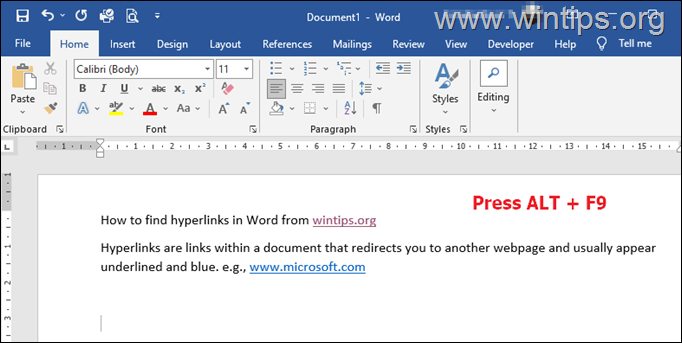
2. Teraz teksty kotwicy pojawią się jako HIPERŁĄCZEs z linkiem do strony (adresem internetowym), który prowadzi do, w cudzysłowach.
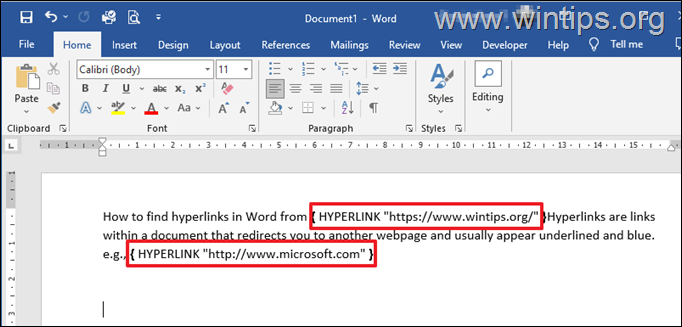
3. Aby łatwo zlokalizować wszystkie hiperłącza w dokumencie, naciśnij KLAWISZ KONTROLNY + H aby otworzyć Znajdź i zamień dialog.
4. Typ HIPERŁĄCZE w polu „Znajdź” i kliknij Następny aby wyświetlić wszystkie hiperłącza w dokumencie.
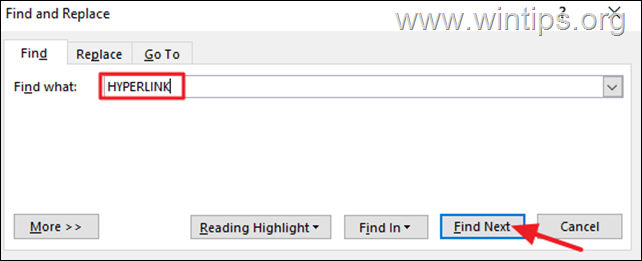
5. Po zakończeniu naciśnij ALT + F9 ponownie, aby przełączyć się z powrotem do testu zakotwiczonego.
Metoda 2. Znajdź hiperłącza za pomocą funkcji „Znajdź i zamień”.
Drugą metodą znajdowania hiperłączy programu Word jest użycie formatu „Styl” w funkcji „Znajdź i zamień”.
1. Naciskać KLAWISZ KONTROLNY + H aby otworzyć Znajdź i zamień dialog.
2. W Znajdź i zamień wybierz Znajdować zakładkę i kliknij Więcej przycisk.
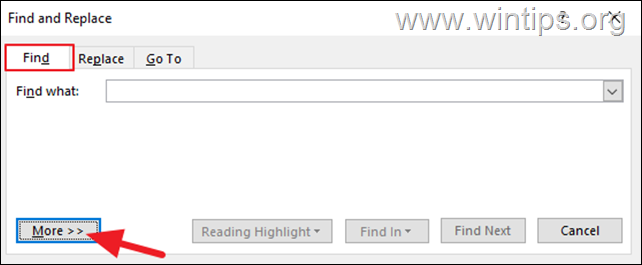
3. Teraz kliknij Format menu rozwijane i wybierz Styl.
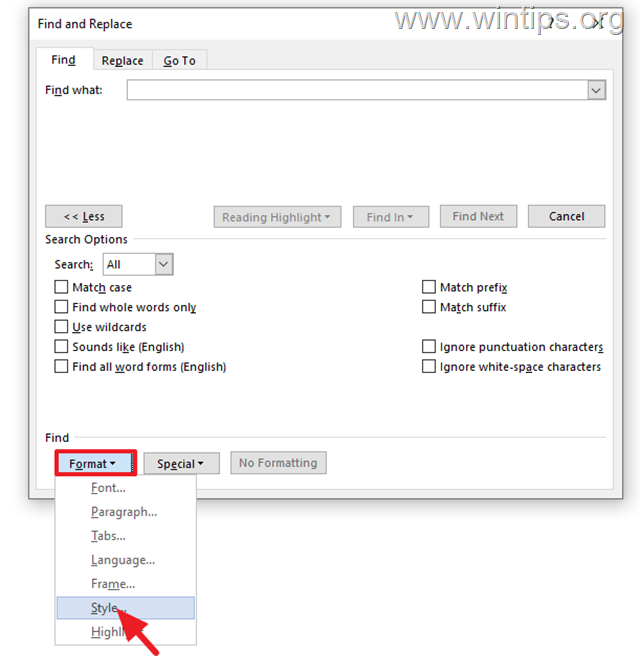
4. w Fstyl ind okno dialogowe przewiń w dół, aby znaleźć i wybrać plik Hiperłącze i kliknij OK.
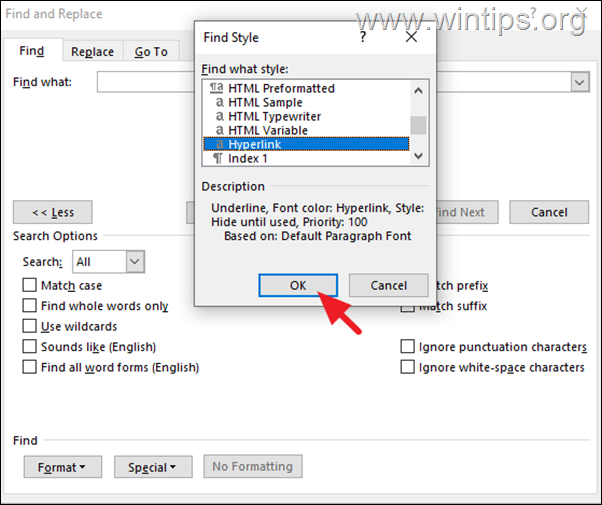
5. Na koniec kliknij na Znajdź następny przycisk, a pierwsze hiperłącze zostanie podświetlone w dokumencie programu Word. Kontynuuj naciskanie przycisku „Znajdź następny”, aby znaleźć i wyświetlić wszystkie hiperłącza w dokumencie.
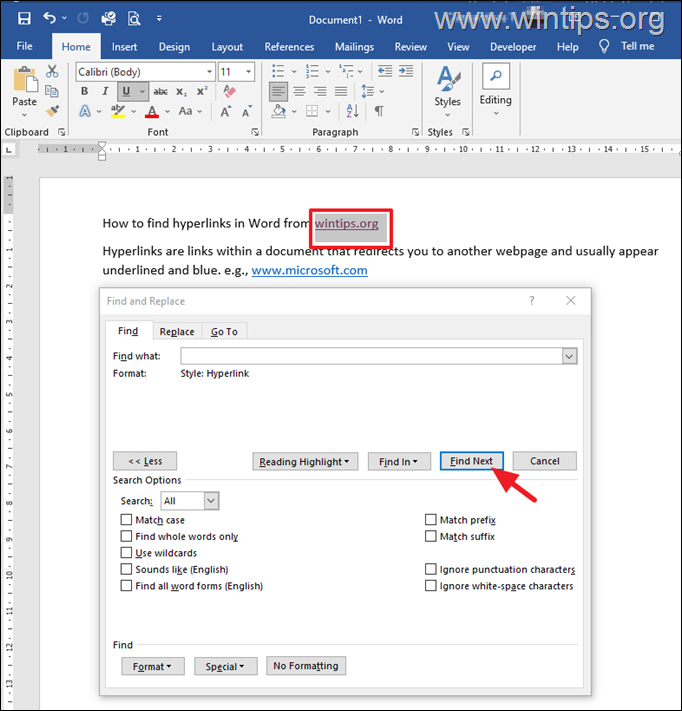
Jak zmienić hiperłącza w dokumencie programu Word.
Metoda 1. Edytuj hiperłącza za pomocą kliknięcia prawym przyciskiem myszy.
Najłatwiejszy sposób zmiany hiperłącza jest następujący:
1. Kliknij prawym przyciskiem myszy na hiperłączu i wybierz Edytuj hiperłącze opcja.
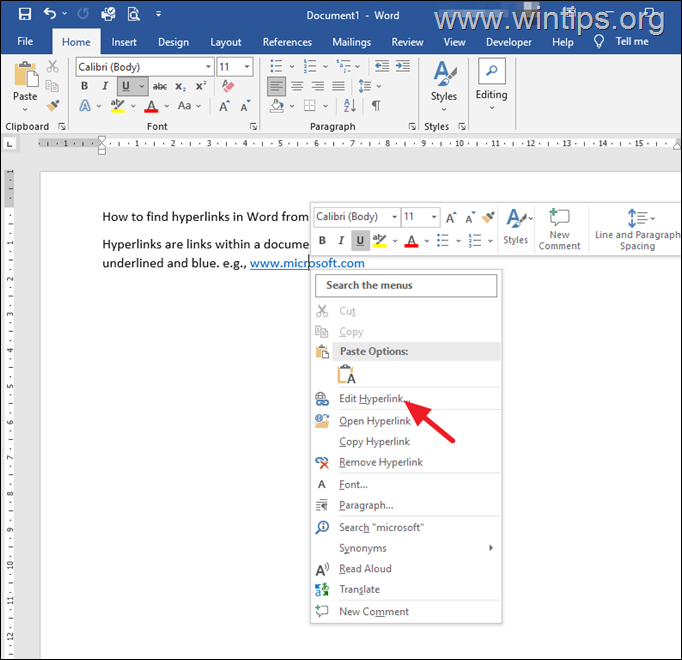
2. W oknie dialogowym „Edytuj hiperłącze” możesz zmienić plik Tekst do wyświetlenia w hiperłączu (znanym również jako „tekst zakotwiczenia”) lub adres internetowy do którego prowadzą hiperłącza.
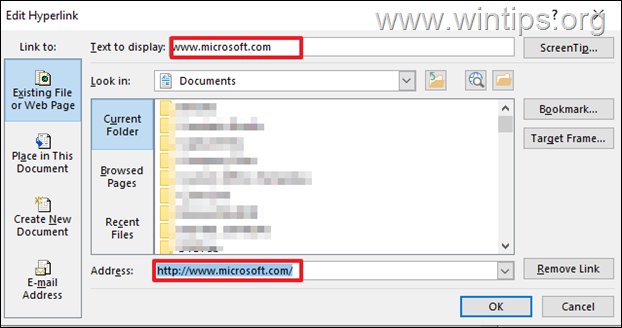
Metoda 2. Zmień hiperłącza za pomocą funkcji Znajdź i zamień.
Aby zmienić tekst wyświetlany w hiperłączach (inaczej „tekst zakotwiczenia”), możesz użyć okna dialogowego „Znajdź i zamień” w zwykły sposób:
1. Naciskać klawisz kontrolny I H jednocześnie, aby otworzyć Znajdź i zamień Okno dialogowe.
2. Wybierz Zastępować kartę i wykonaj następujące czynności:
A. W Znajdź co: wpisz tekst wyświetlany hiperłącza, które chcesz zmienić. (np. www.microsoft.com)
B. W Zamienić: wpisz nowy wyświetlany tekst hiperłącza. (np. „microsoft.com”)
C. Po zakończeniu kliknij Zastępować Lub Zamień wszystko, aby zmienić wyświetlaną nazwę hiperłącza.
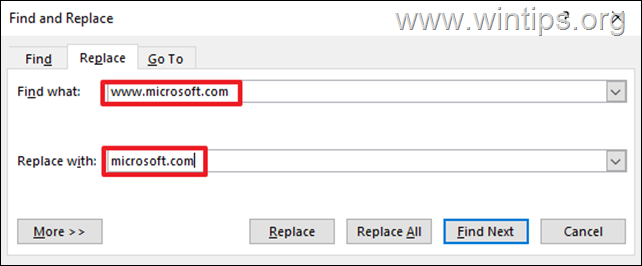
Aby zmienić łącza w hiperłączach (inaczej „adres internetowy”), wykonaj następujące czynności:
1. Naciskać ALT + F9 aby wyświetlić HIPERŁĄCZA z adresem internetowym, który prowadzi do.
2. Zaznacz adres internetowy, który chcesz zmodyfikować (w cudzysłowie) i naciśnij KLAWISZ KONTROLNY + C Do Kopiuj to w schowku.
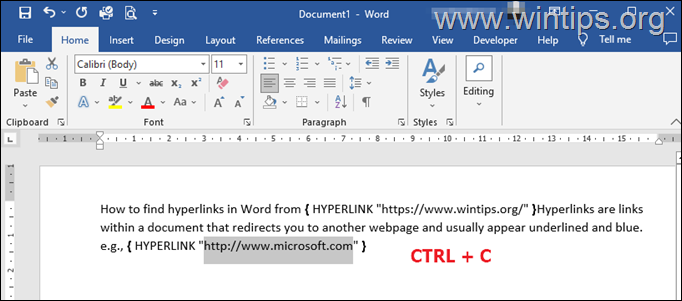
3. Teraz naciśnij klawisz kontrolny I H jednocześnie, aby otworzyć Znajdź i zamień Okno dialogowe.
4. Wybierz Zastępować kartę i wykonaj następujące czynności:
A. W Znajdź co: pudełko, naciśnij KLAWISZ KONTROLNY + V Do pasta skopiowany adres internetowy.
B. W Zamienić: wpisz nowy adres internetowy. (np. "https://www.wintips.org/")
C. Po zakończeniu kliknij Zastępować Lub Zamień wszystko zmienić adres internetowy w hiperłączu .
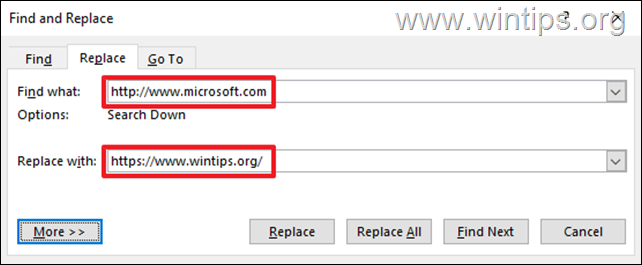
Jak usunąć hiperłącza w dokumencie programu Word.
Metoda 1: Korzystanie z opcji menu kontekstowego programu Word po kliknięciu prawym przyciskiem myszy.
Jeśli nie musisz usuwać wielu hiperłączy, najłatwiejszym sposobem usunięcia łącza (adresu internetowego) z hiperłącza jest:
1.Kliknij prawym przyciskiem myszy na hiperłączu i wybierz Usuń hiperłącze z menu kontekstowego, .
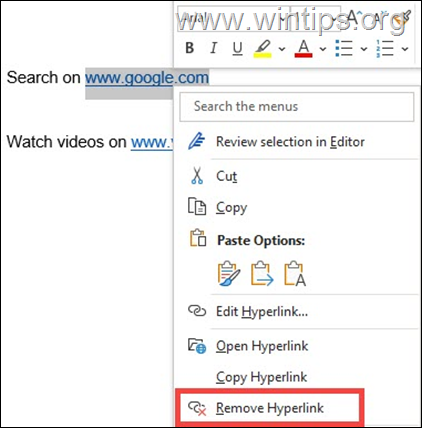
2. Następnie wybrany link zostanie przekonwertowany na zwykły tekst.
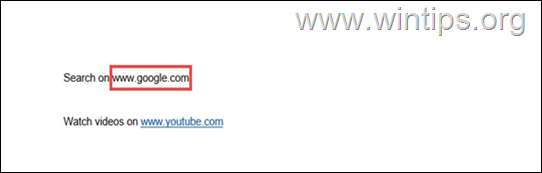
* Notatka: Dodatkowym sposobem usunięcia hiperłącza jest wybranie pliku Edytuj hiperłącze opcja od kliknij prawym przyciskiem myszy menu, a następnie kliknij przycisk Usuń łącze przycisk.
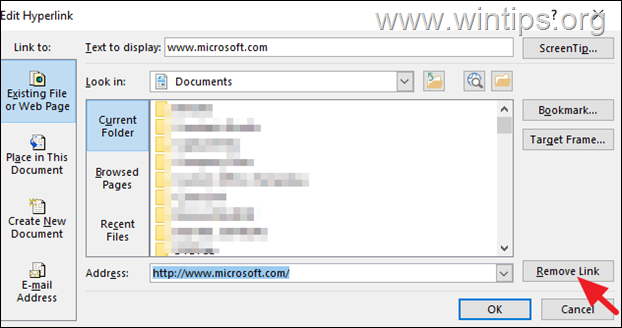
Metoda 2: Usuń jednocześnie wszystkie linki z hiperłączy w programie Word.
Jeśli masz wiele hiperłączy w dokumencie programu Word, możesz usunąć wszystkie zawarte w nich łącza jednocześnie, wykonując następujące czynności:*
1. Najpierw wybierz cały dokument, naciskając Ctrl + A Klucze.
(W systemie MAC OS naciśnij Komenda + A Klucze)
2. Następnie naciśnij Ctrl + Shift + F9 jednocześnie, aby usunąć wszystkie łącza z hiperłączy i przekonwertować je na zwykły tekst.
* Dla użytkowników komputerów Mac:
1. wciśnij Komenda + A aby wybrać cały dokument.
2. wciśnij Ctrl + Fn + Shift + F9 klawisze jednocześnie, aby usunąć wszystkie hiperłącza w dokumencie tekstowym.
Otóż to! Daj mi znać, jeśli ten przewodnik Ci pomógł, zostawiając komentarz na temat swoich doświadczeń. Polub i udostępnij ten poradnik, aby pomóc innym.